Ahoj Geekové, když instalujeme Debian Linux na náš systém, pak se během instalace pokusí získat IP adresu DHCP z modemu (nebo serveru dhcp), pokud je k dispozici. Vždy se však doporučuje mít v systému statickou IP adresu. V tomto příspěvku se budeme zabývat tím, jak nakonfigurovat statickou adresu IPv4 v Debianu 11 (Bullseye). V Debian Linuxu existují dva způsoby, jak nastavit nebo nakonfigurovat statickou IP adresu.
Konfigurace statické IP adresy z GUI
Přihlaste se do svého desktopového prostředí Debianu, z Nastavení –> Vybrat síť
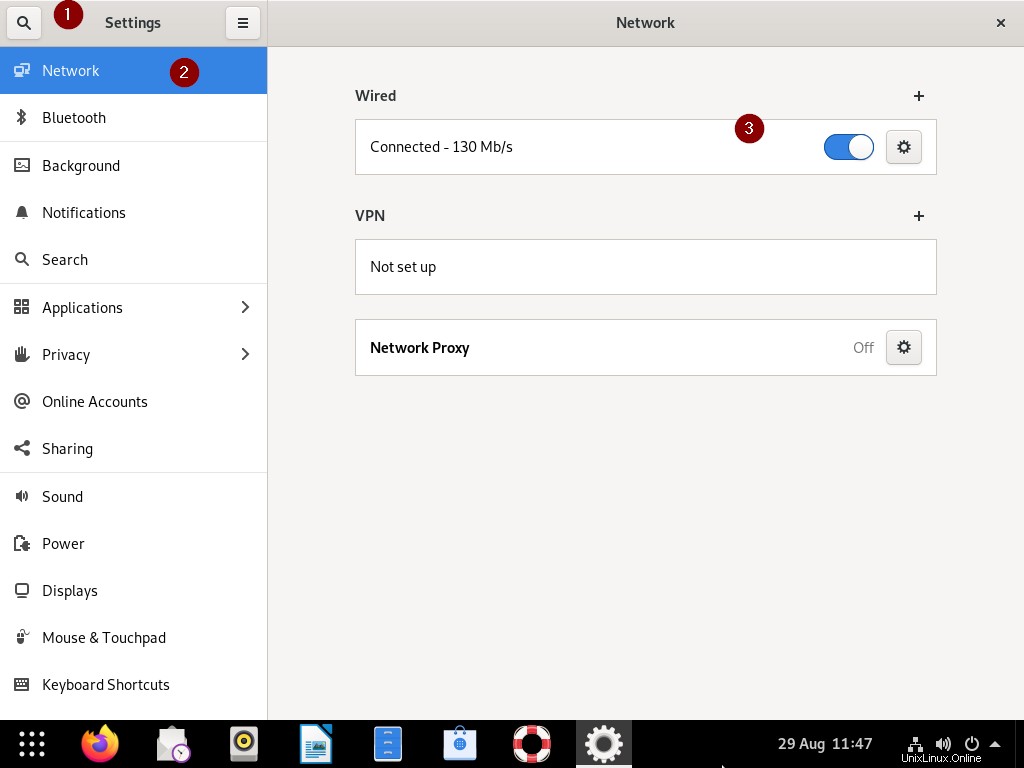
Klikněte na Wired Settings a poté se zobrazí následující okno,
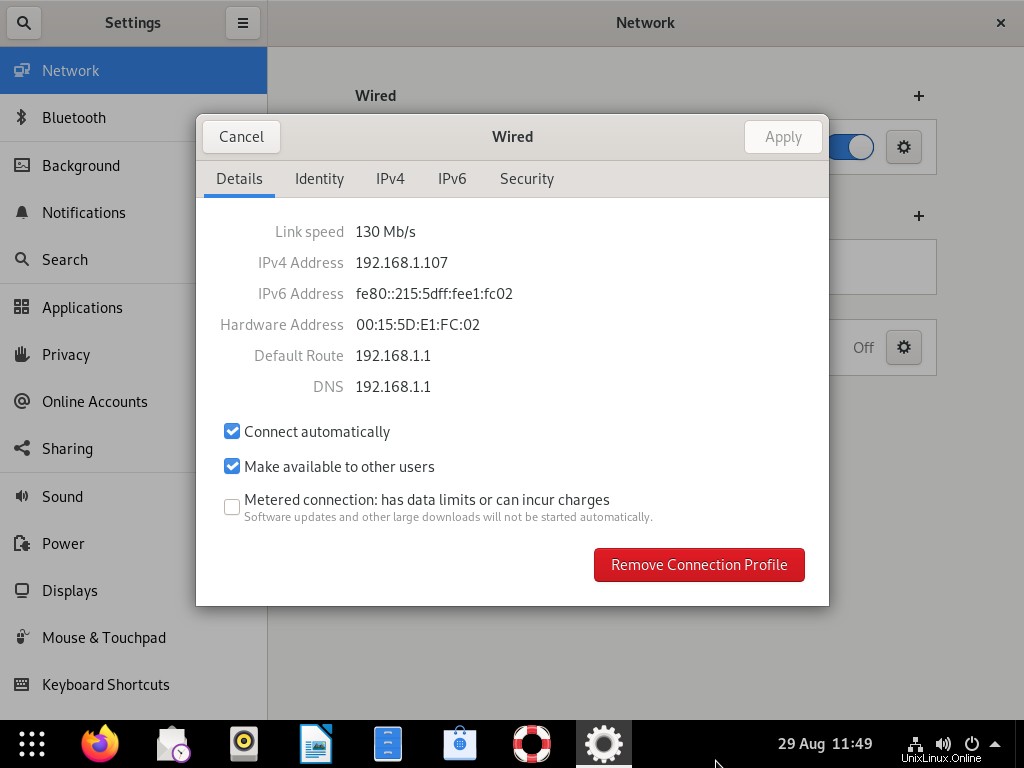
Poznámka:Chcete-li protokol IPv6 zakázat, přejděte na kartu IPv6 a vyberte možnost „Zakázat“
Klikněte na kartu IPv4
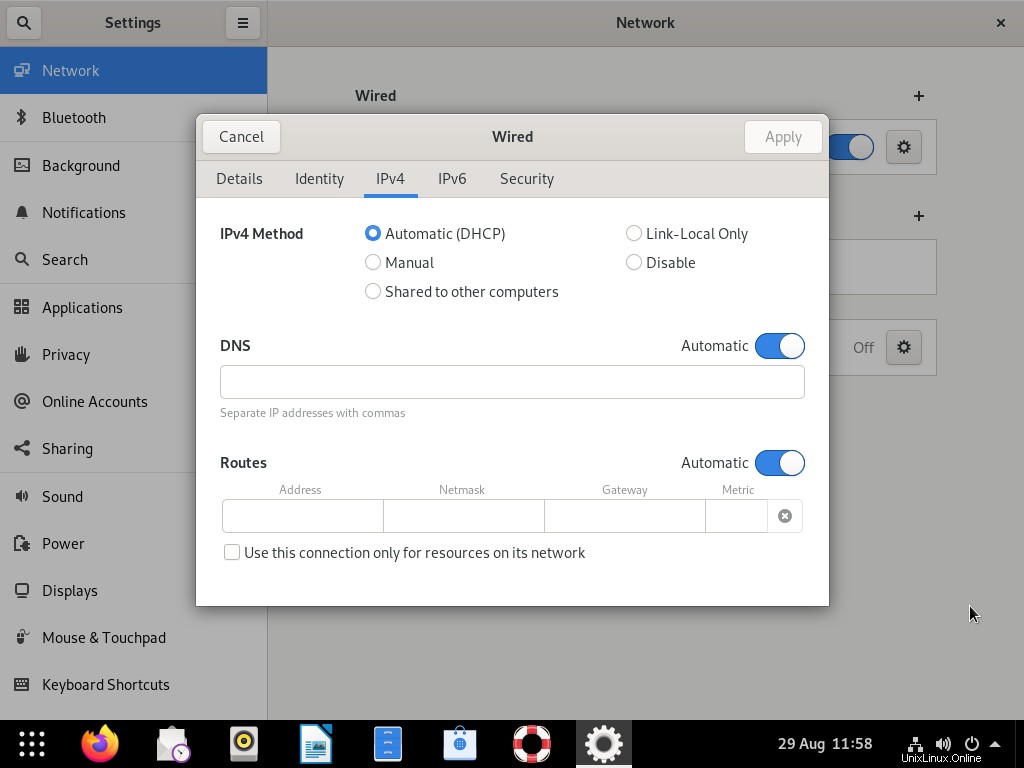
Výše uvedené okno ukazuje, že je nakonfigurováno automatické DHCP, takže pro konfiguraci statické IP zvolte Ručně a poté zadejte podrobnosti IP, jako je IP adresa, maska sítě, brána a IP server DNS.
Poznámka:Chcete-li zadat IP adresu DNS serveru, nejprve deaktivujte automatickou DNS IP jejím přepnutím.
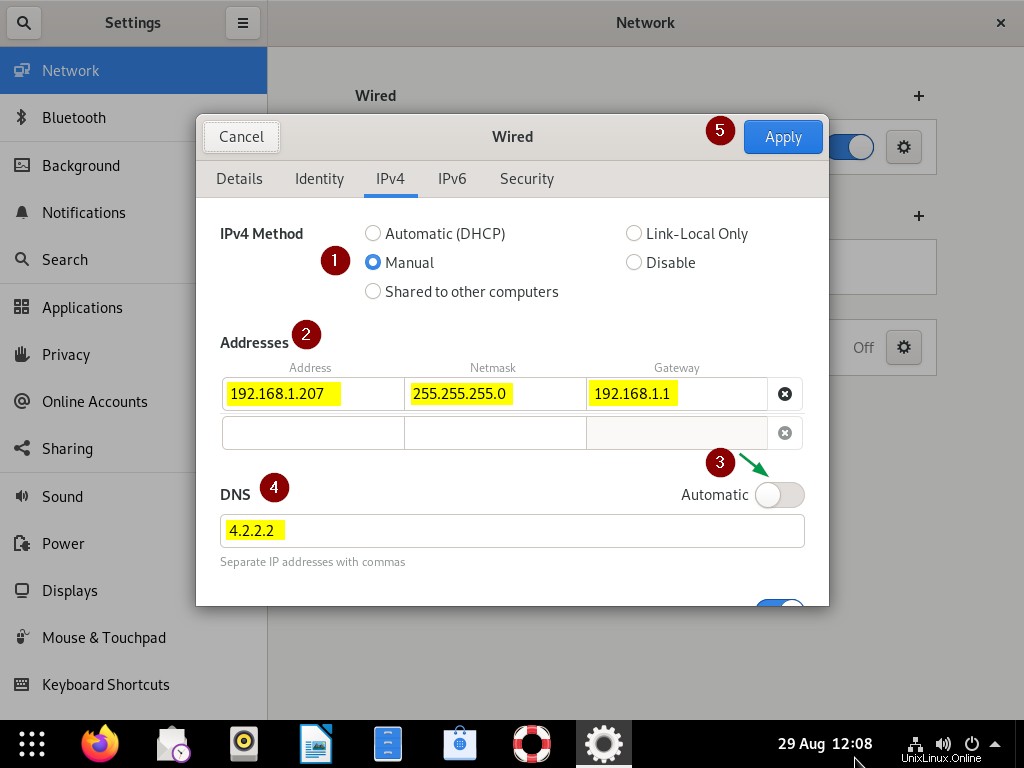
Kliknutím na Apply uložte změny.
Nyní deaktivujte a povolte rozhraní jeho přepnutím tak, aby byla rozhraní přiřazena nová IP adresa.
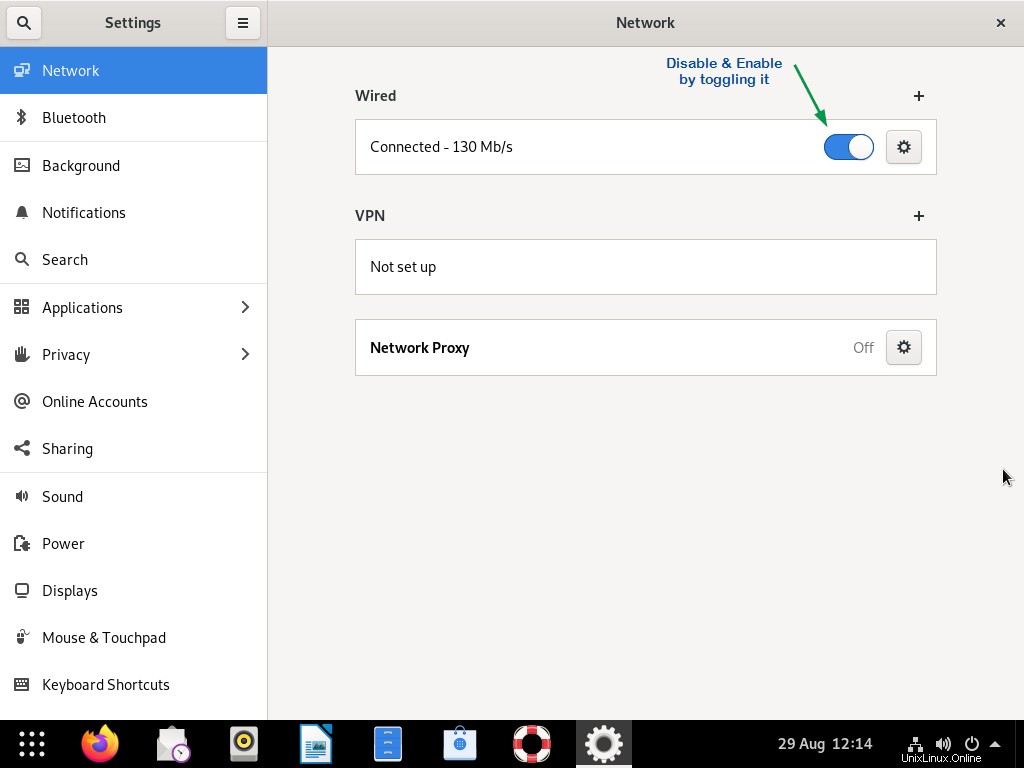
Nyní znovu klikněte na nastavení kabelového připojení a ověřte, zda je nová statická adresa IP přiřazena či nikoli.
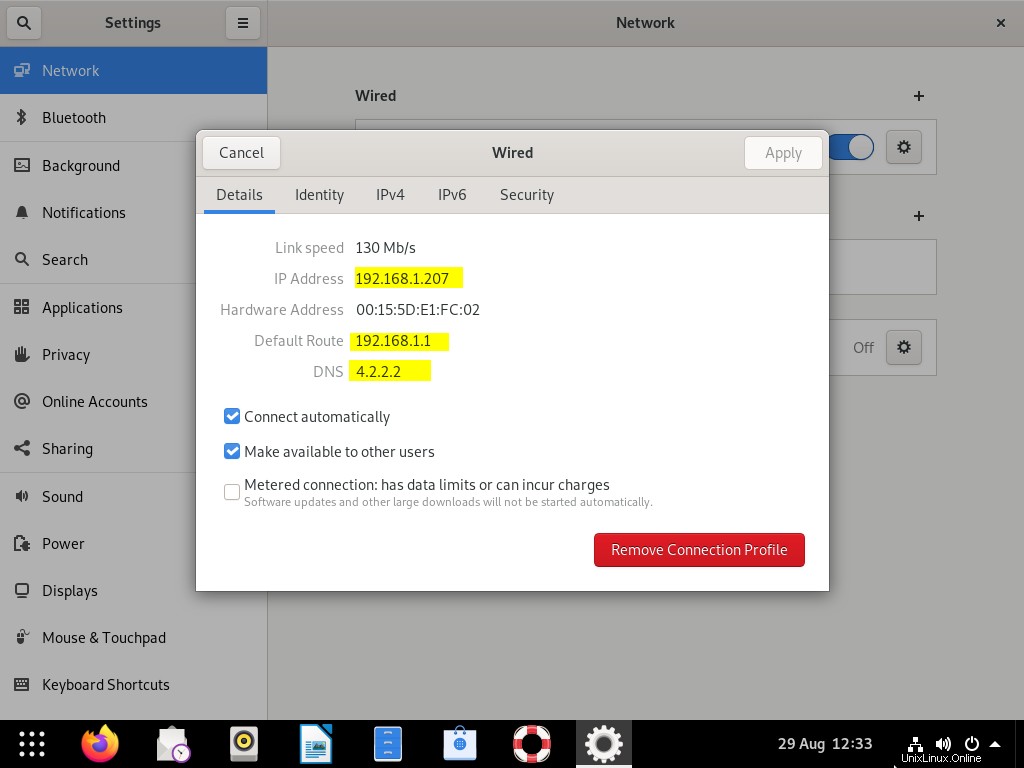
Perfektní, výše potvrzuje, že nová statická IP adresa je úspěšně nakonfigurována. Nyní se podíváme na alternativní způsob konfigurace IP adresy v Debian Linuxu.
Konfigurace statické IP adresy z příkazového řádku
Otevřete terminál a identifikujte rozhraní, na kterém budeme konfigurovat statickou IP adresu. Spustit pod příkazem ip,
$ ip add show
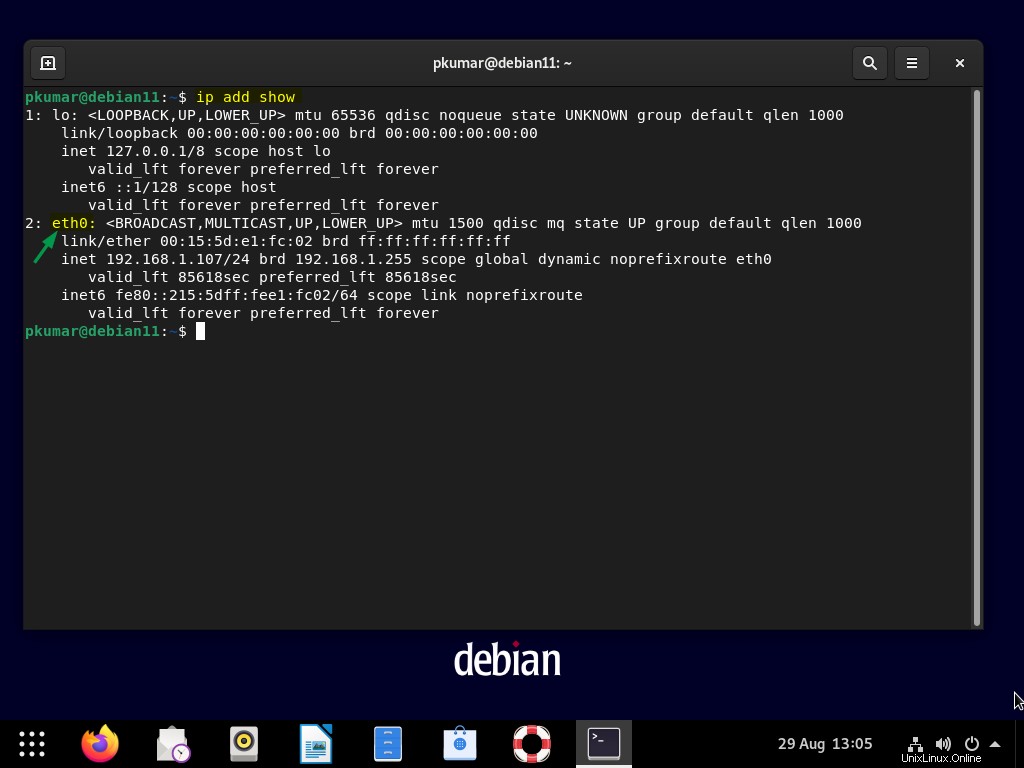
Nyní spusťte příkaz nmcli a získejte název připojení,
$ nmcli connection
Jakmile získáme název připojení, spusťte příkaz nmcli pro přiřazení statické adresy ipv4
Syntaxe:
$ nmcli con mod ‘název-připojení’ ipv4.address
$ nmcli con mod 'eth0' ipv4.address 192.168.1.151/24
Nastavte bránu spuštěním níže
$ nmcli con mod 'eth0' ipv4.gateway 192.168.1.1
Změňte konfiguraci z DHCP na Ruční , takže IP bude statická a trvalá, spusťte
$ nmcli con mod 'eth0' ipv4.method manual
Nastavte IP adresu DNS serveru spuštěním níže uvedeného příkazu,
$ nmcli con mod 'eth0' ipv4.dns '8.8.8.8'
Deaktivujte a povolte připojení, aby se výše uvedené změny projevily.
$ nmcli connection down eth0 $ nmcli connection up eth0
Nyní spusťte příkaz IP a zkontrolujte IP adresu,
$ ip add show eth0
Výstup výše uvedených příkazů bude vypadat takto:
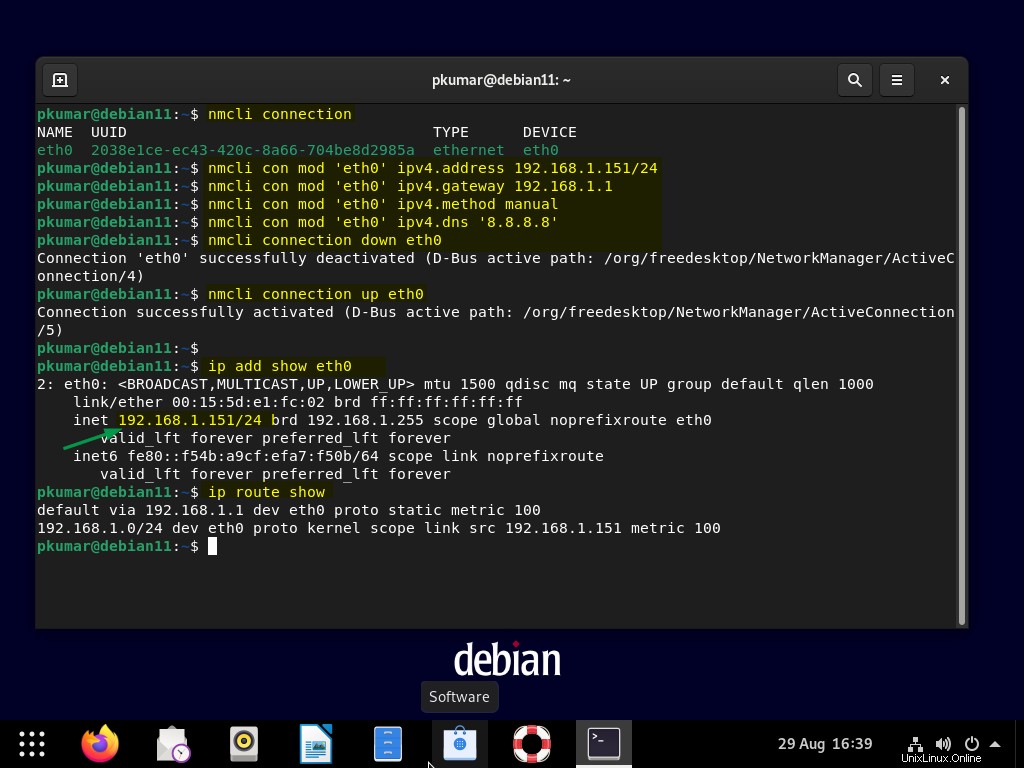
Perfektní, výše uvedený výstup potvrzuje, že statická IP adresa byla úspěšně nakonfigurována na rozhraní eth0. To je z tohoto příspěvku vše. Prosím, podělte se o své názory a dotazy v sekci komentářů níže.